폴라리스 오피스에서 사진을 넣는 방법을 쉽게 따라할 수 있는 팁을 소개합니다. 이미지 삽입은 문서의 완성도를 높이고 전달력을 강화하는 중요한 기능입니다. 본문에서는 사진 추가 과정, 크기 조절, 위치 변경 등 실용적인 팁과 함께 초보자도 쉽게 익힐 수 있는 단계별 안내를 제공합니다. 폴라리스 오피스 활용법과 이미지 편집 노하우를 알고 싶다면 이 글이 큰 도움이 될 것입니다.
폴라리스 오피스에서 이미지 삽입이 중요한 이유
문서 작성 시 텍스트만으로는 전달력이 부족할 때가 많습니다. 특히 보고서나 프레젠테이션 자료에는 시각적 요소가 필수적입니다. 폴라리스 오피스는 다양한 기능을 갖춘 무료 오피스 프로그램으로, 쉽고 빠르게 사진을 넣어 문서를 풍부하게 만들 수 있습니다. 하지만 처음 사용하는 사람들은 어떻게 이미지를 삽입하고 편집해야 할지 막막할 수 있습니다. 그래서 이번 글에서는 폴라리스 오피스에서 사진 넣는 법과 함께 효과적으로 이미지를 다루는 방법까지 자세히 알려드리겠습니다.
사진 삽입 기본 단계 이해하기
먼저 폴라리스 오피스를 실행한 후 문서를 열거나 새 문서를 만듭니다. 상단 메뉴 바에서 ‘삽입’ 탭을 클릭하면 ‘그림’ 또는 ‘이미지’ 버튼이 보입니다. 이 버튼을 누르면 컴퓨터 내 저장된 사진 파일을 선택할 수 있는 창이 뜹니다. 원하는 사진을 선택하면 바로 문서 안에 이미지가 삽입됩니다. 이렇게 간단한 단계만으로도 텍스트 위주였던 문서에 생동감을 불어넣을 수 있습니다.
사진 크기와 위치 조절하는 방법
사진을 넣은 뒤에는 적절한 크기와 위치로 조정하는 것이 중요합니다. 삽입된 이미지를 클릭하면 네 모서리에 조절점이 나타납니다. 마우스로 드래그하여 크기를 키우거나 줄일 수 있으며, 이미지를 클릭한 상태로 끌어다 놓으면 원하는 위치로 이동도 가능합니다. 또한 상단 메뉴의 ‘서식’ 탭에서는 정렬, 자르기 등 세밀한 편집 도구를 활용해 더욱 깔끔한 문서를 만들 수 있습니다.
이미지 배치와 텍스트 감싸기 설정하기
문서 내 이미지와 텍스트의 조화로운 배치는 가독성을 높이는 핵심 요소입니다. 폴라리스 오피스에서는 ‘텍스트 감싸기’ 기능으로 이미지를 자유롭게 배치할 수 있습니다. 예를 들어 ‘사각형 감싸기’를 선택하면 텍스트가 이미지 주변에 자연스럽게 배치되고, ‘위아래’를 선택하면 텍스트가 이미지 위아래로 구분되어 표시됩니다. 이 기능은 보고서나 발표자료 작성 시 매우 유용하며 전문적인 느낌을 줍니다.
이미지 품질 유지 및 최적화 팁
사진 파일의 해상도가 너무 낮으면 문서 인쇄나 화면 출력 시 흐릿하게 보일 수 있습니다. 반대로 너무 큰 용량의 고해상도 이미지는 문서 용량만 늘릴 뿐 작업 속도를 저하시킵니다. 따라서 적당한 해상도의 사진을 사용하고 필요하다면 폴라리스 오피스 내 편집 도구로 크기를 조정하는 것이 좋습니다. 또한 PNG나 JPG 같은 일반적인 포맷 사용은 호환성과 품질 면에서 효율적입니다.
효과적인 이미지 활용으로 완성도 높이기
사진 하나만 잘 넣는다고 끝나는 것이 아니라 색상 보정이나 테두리 추가 같은 세부 효과를 주면 더 눈길을 끄는 결과물을 얻을 수 있습니다. 폴라리스 오피스는 간단한 필터 적용부터 그림자 효과까지 제공해 누구나 손쉽게 전문가 수준의 디자인 작업이 가능합니다. 이러한 기능들을 적극 활용하면 발표자료나 보고서는 물론 개인 프로젝트에서도 높은 완성도를 기대할 수 있습니다.
더 나은 문서를 위한 꾸준한 연습과 활용법 익히기
폴라리스 오피스를 이용해 사진 넣는 법은 생각보다 간단하지만, 여러 가지 편집 기능과 팁들을 익히면 훨씬 더 매력적인 문서를 만들 수 있습니다. 오늘 소개한 단계별 방법과 이미지 최적화 노하우를 참고하여 직접 여러 번 시도해 보는 것을 추천합니다. 꾸준히 연습하다 보면 자연스럽게 능숙해지고 업무 효율성도 크게 향상될 것입니다. 아름답고 효과적인 시각 자료 활용은 정보 전달력을 높여 건강 관리 관련 보고서나 교육 자료 제작에도 큰 도움이 됩니다.
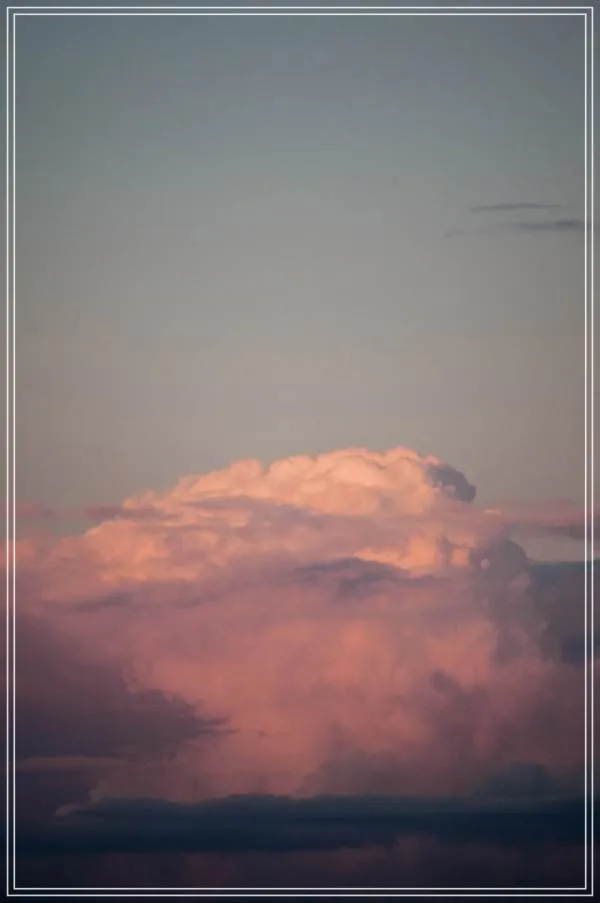
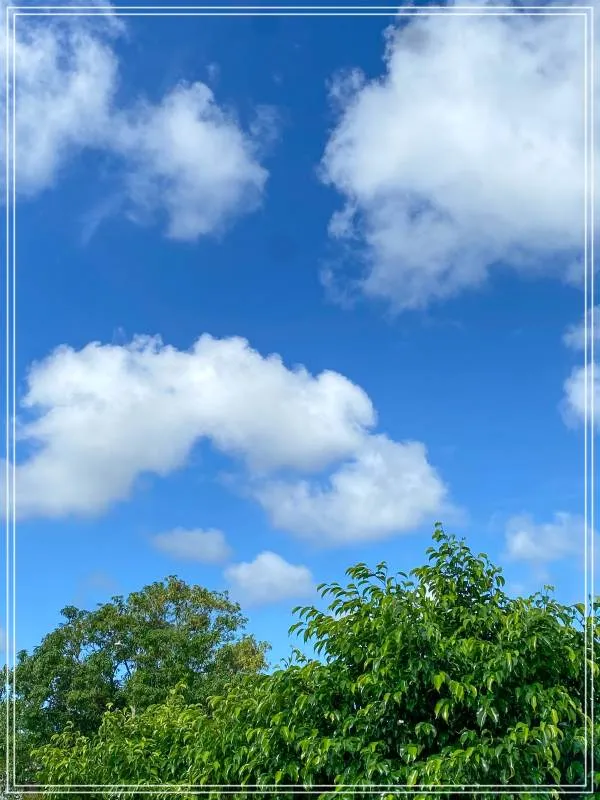
댓글은 닫혔습니다.